
Главная страница Случайная лекция

Мы поможем в написании ваших работ!
Порталы:
БиологияВойнаГеографияИнформатикаИскусствоИсторияКультураЛингвистикаМатематикаМедицинаОхрана трудаПолитикаПравоПсихологияРелигияТехникаФизикаФилософияЭкономика

Мы поможем в написании ваших работ!
Установка Joomla 2.5.1
1. Для начала, нужно убедиться, что система удовлетворяет системным требованиям, которые приведены в разделе «Системные требования».
Если уже установлено всё необходимое программное обеспечение для работы CMS, то нужно проследовать шагу 2.
В противном случае, если на компьютере не установлено необходимое программное обеспечение (Apache/IIS, PHP и MySQL), то можно легко установить его, используя пакет Денвер. Для этого нужно скачать пакет Денвер на сайте www.denwer.ru.
Денвер – это набор дистрибутивов, используемый Web-разработчиками (программистами и дизайнерами) для отладки сайтов на «домашней» (локальной) Windows-машине без необходимости выхода в Интернет.
Базовый пакет Денвера включает:
· HTTP-сервер Apache
· PHP
· MySQL
После того, как загрузка Денвера завершится, нужно запустить загрузочный файл пакета Денвер и следовать инструкциям, которые будут предоставлены программой установки.
После завершения установки нужно запустить виртуальный сервер Apache. На рабочем столе появятся 3 новых ярлыка (Start Denwer, Stop Denwer, Restart Denwer). Нужно запустить «Start Denwer».
Далее нужно создать новую пустую базу данных MySQL. Для этого нужно зайти в директорию z:/usr/local/mysql/data (или, если не существует папки mysql, z:/usr/local/mysql4/data), и создать в неё пустую папку shop_data. Таким образом создаётся база данных с названием shop_data.
После того как установили на свой компьютер Denwer, запускаем его через иконку Start Denwer, дальше мы заходим Z:\home\localhost\www\ и создаем папку shop там буду хранится данные нашего магазина. Следующий шаг мы разархивируем архив с Joomla 2.5.1 в папку shop и начинаем установку Joomla 2.5.1, скачиваем с http://joomla.ru/downloads.
Заходим в ваш браузер и переходим по ссылки http://localhost/shop/ shop это папка с вашим магазином, после перехода появится окно конфигурации сайта на основе CMS Joomla (рисунок 1):
Заполняем все поля, название сайта – это имя вашего магазина, E-mail - это ваш E-mail куда буду отправляться отзывы о товарах, личные сообщения и т.п. Дальше запоминаем логин, лучше всего не менять его оставить admin, но если есть желание, то можно сменить. Этот логин открывает доступ к панели управления сайта через пароль, дальше жмем «Далее».
Выбираем язык установки, жмем далее (Рис.1). 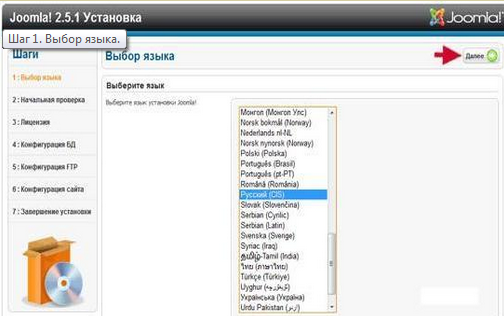
Рис 1.
Начальная проверка (рис.2).

Рис.2
На данном этапе проверяется соответствие параметров сервера хостинга требуемым параметрам установки Joomla. Если все компоненты joomla совпадают, то результат проверки должен быть как в таблице. В случае соответствия всех параметров, можно будет переходить к следующему шагу.
| <== предыдущая страница | | | следующая страница ==> |
| Стратегия развития версий | | | Конфигурация Базы Данных |
Дата добавления: 2015-07-26; просмотров: 243; Нарушение авторских прав

Мы поможем в написании ваших работ!